Opravuje kód chyby 924 v Obchodu Play
Ve většině případů se zobrazí "Chyba 924" Obchod Play kvůli problémům v práci samotných služeb. Proto je možné ji překonat několika jednoduchými způsoby, které budou zváženy níže.
Obsah
Opravujeme chybu 924 v Obchodu Play
Pokud se vyskytne problém ve tvaru "Chyba 924", proveďte následující kroky, abyste se jej zbavili.
Metoda 1: Vymazání dat z mezipaměti a data obchodu
Během používání úložiště aplikací v paměti zařízení se shromažďují různé informace ze služeb Google, které musí být pravidelně odstraněny.
- Chcete-li to provést, v části "Nastavení" najděte kartu "Aplikace" .
- Projděte prosím dolů a vyberte "Play Store" .
- Pokud máte zařízení s Androidem 6.0 a vyšším, otevřete položku "Paměť" .
- Nejprve klikněte na možnost Vymazat mezipaměť .
- Potom klepněte na tlačítko "Reset" a potvrďte tlačítkem "Odstranit" . Uživatelé Android pod 6.0 nepotřebují do paměti "Memory" vymazat data.
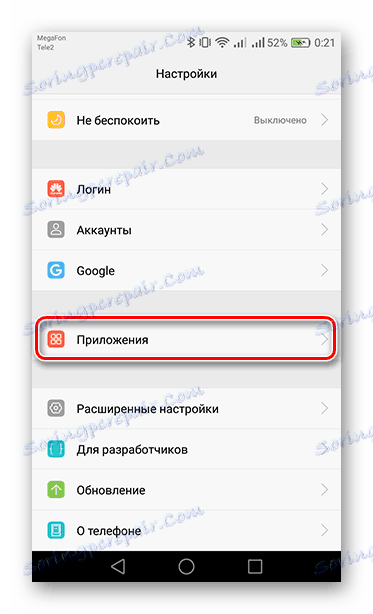
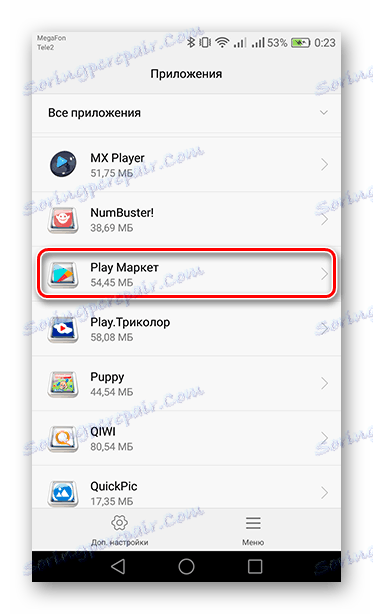
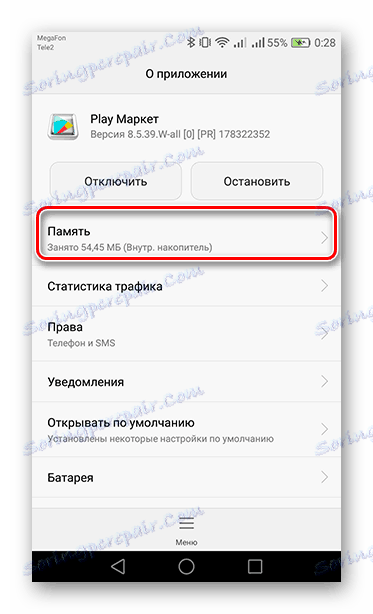
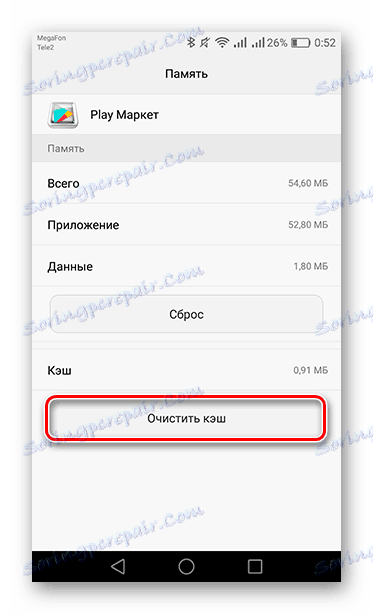
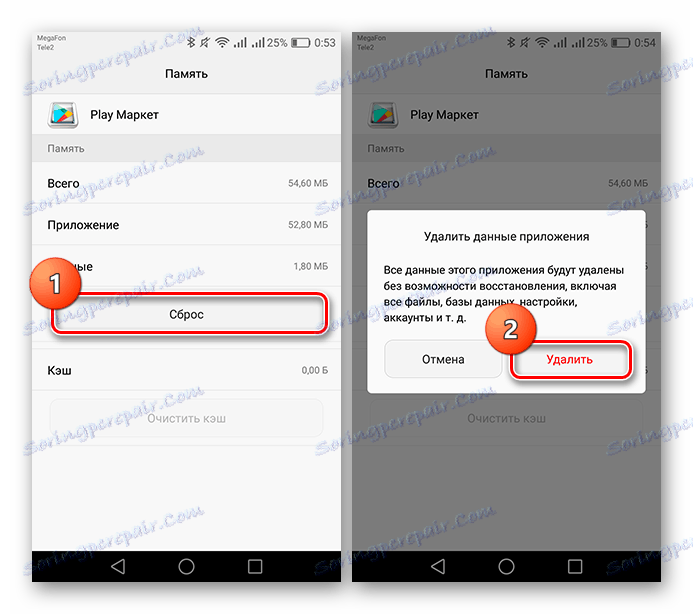
Tyto dva jednoduché kroky by měly pomoci při řešení chyby. Pokud se stále objeví - přejděte k další metodě.
Metoda 2: Odinstalujte aktualizace pro Obchod Play
Příčinou může být také nesprávně nainstalovaná aktualizace služby.
- Chcete-li to vyřešit, přejděte zpět do záložky "Obchod Play" v části "Aplikace" . Pak klikněte na "Nabídka" a vymažte aktualizace odpovídajícím tlačítkem.
- Poté systém varuje, že aktualizace budou vymazány. Souhlasím, klikněte na tlačítko "OK".
- A znovu klepněte na "OK" pro instalaci původní verze Obchodu Play.
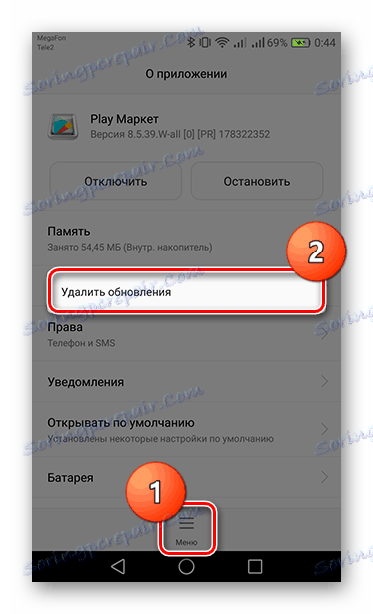
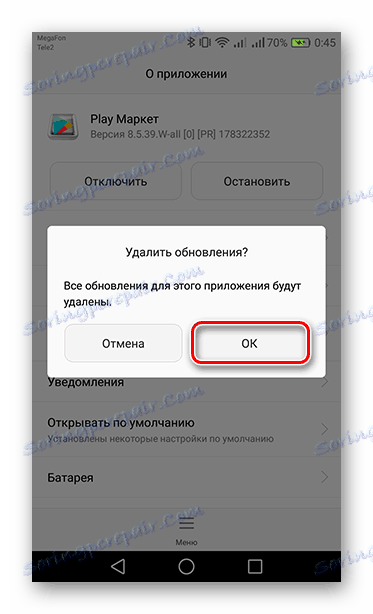
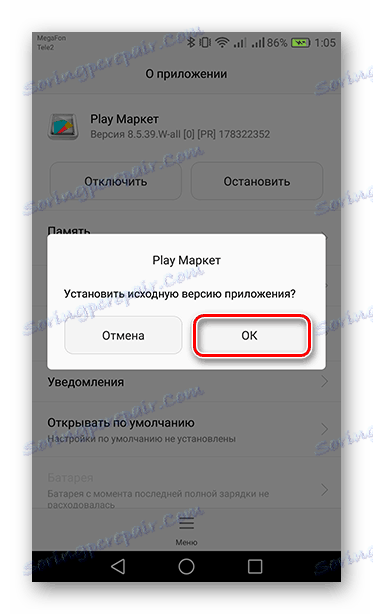
Nyní restartujte miniaplikaci, přejděte do Obchodu Play a počkejte několik minut, než se aktualizuje (bude třeba z aplikace odejít). Jakmile k tomu dojde, zkuste znovu provést akce, které způsobily chybu.
Metoda 3: Smazání a obnovení účtu Google
Kromě předchozích důvodů je ještě jedno - selhání profilu synchronizace se službami Google.
- Chcete-li účet smazat ze zařízení, v části "Nastavení" přejděte na kartu "Účty" .
- Chcete-li přepnout na správu účtu, vyberte možnost "Google" .
- Najděte tlačítko Odstranit účet a klikněte na něj.
- Dále se objeví okno, kde můžete znovu potvrdit kliknutím na tlačítko "Odstranit účet" .
- Restartujte zařízení k opravě akce. Nyní znovu otevřete účty a klepněte na Přidat účet .
- Potom vyberte "Google" .
- Budete přesměrováni na stránku pro vytvoření nového účtu nebo přihlášení k existujícímu účtu. Ve zvýrazněném poli zadejte poštu, na kterou je profil zaregistrován, nebo přidružené telefonní číslo a klikněte na tlačítko "Další" .
- Poté musíte zadat heslo a pak klepnutím na tlačítko "Další" přejdete na poslední stránku obnovy.
- Nakonec přijměte "Podmínky použití" a "Zásady ochrany osobních údajů" příslušným tlačítkem.
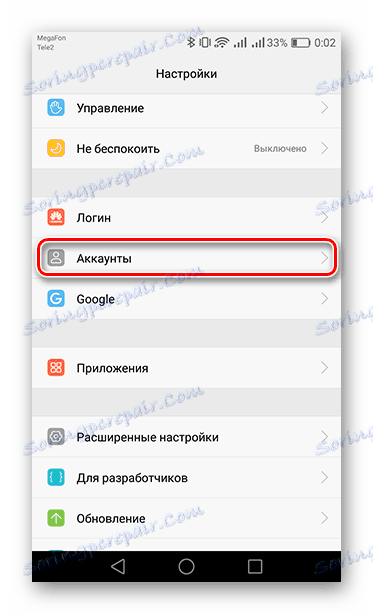
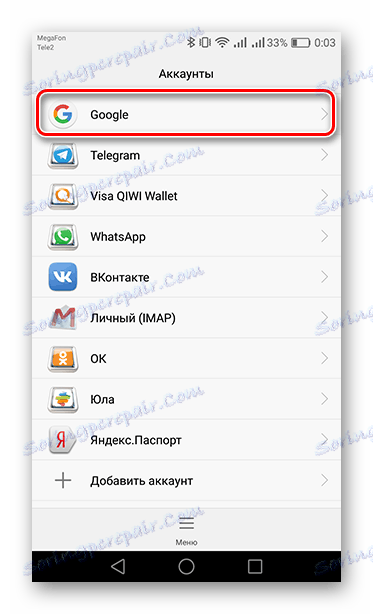
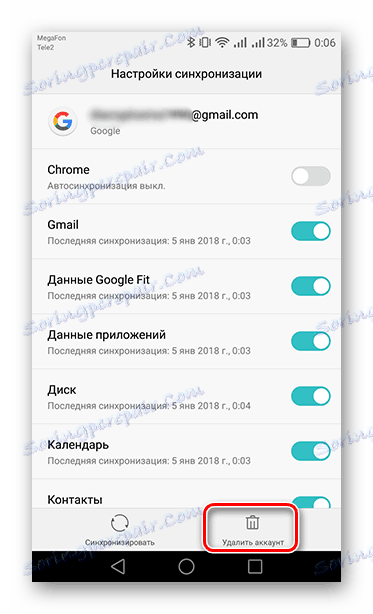
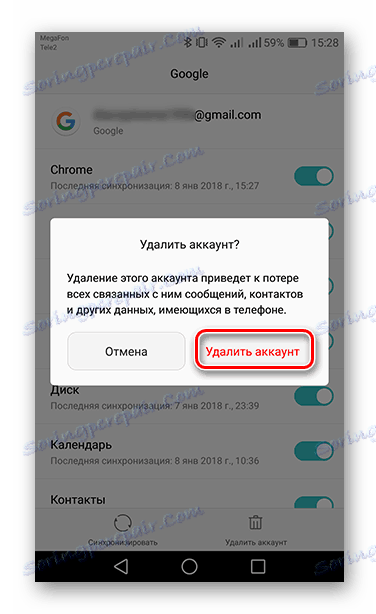
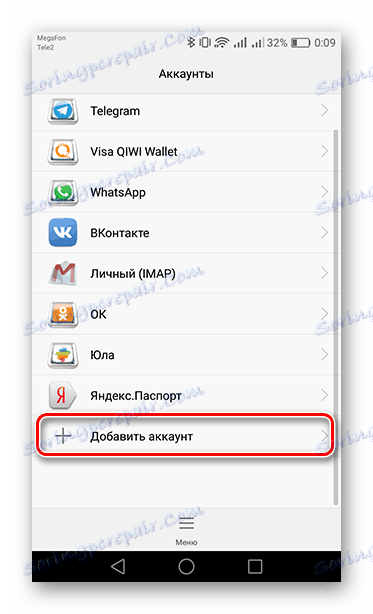
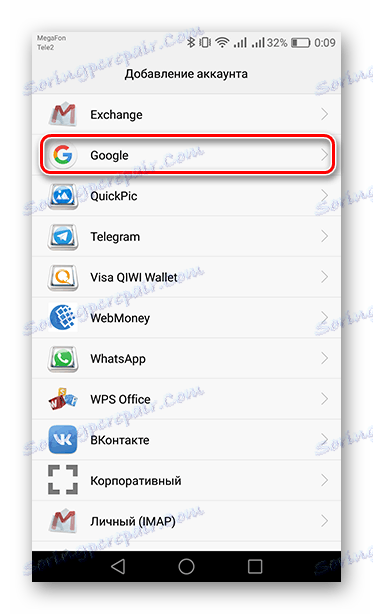
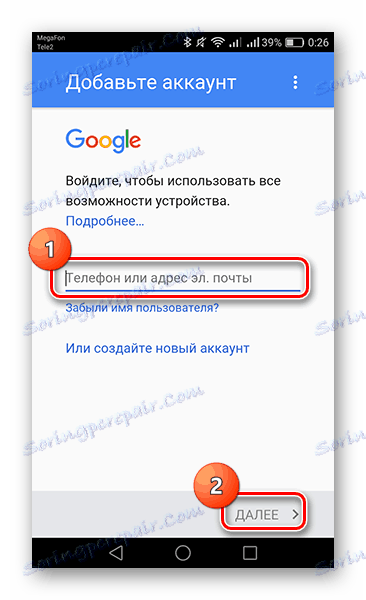
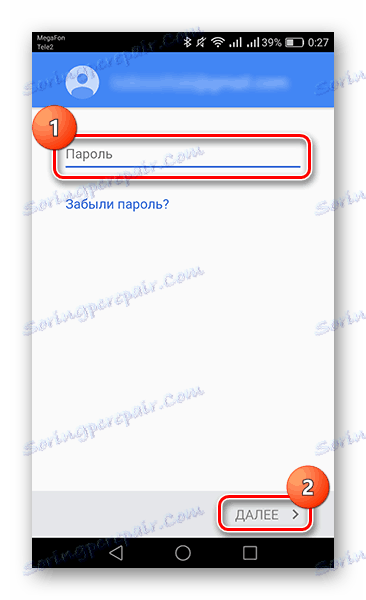
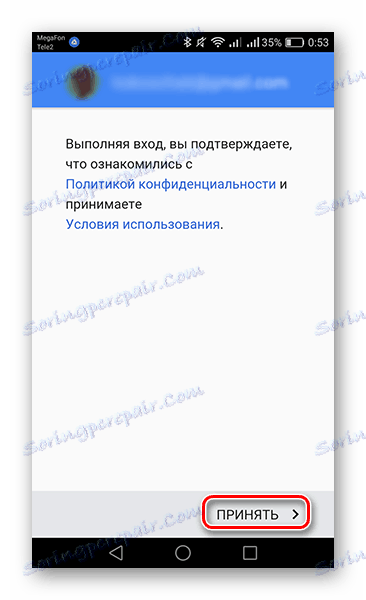
Vše je účet opět připojen k vašemu zařízení. Nyní můžete používat služby Google bez chyb.
Pokud chyba "Chyba 924" stále zůstává, pomůže to pouze vrácení modulu gadget na počáteční nastavení. Chcete-li se dozvědět, jak to provést, přečtěte si článek na níže uvedeném odkazu.
Přečtěte si více: Obnovte systém Android
